1.概述
最近借着公司的需要,开始接触后台开发。还是熟悉的Java,一开始肯定是把公司的项目跑起来。但是第一次跑起来还是遇到了很多坑,所以在这里记录一下。
2.导入一个maven项目
(1)按照导入Android项目一样的方式导入一个项目,如图:
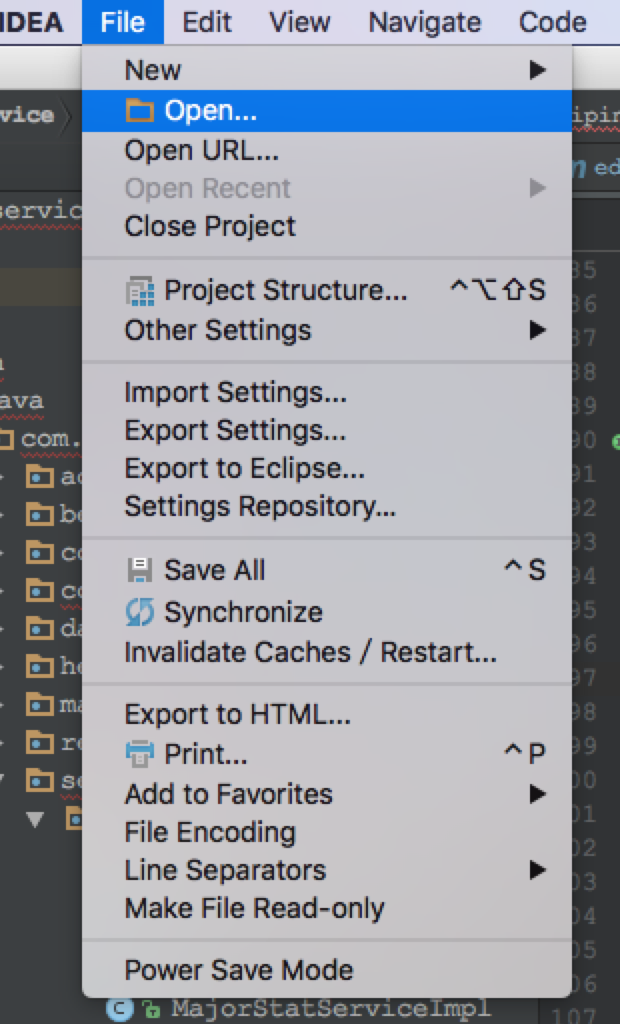
(2)通常我们导入完成后,idea会自动打开maven面板,并加载pom.xml即maven的配置文件。但是有时可能没有识别到没有打开maven面板,也没有加载pom.xml。这时候需要我们手动执行一下这些操作。如下:
a.打开maven面板,在选择View->Tools Windows->Maven Projects
b.添加pom.xml,点击maven面板的+图标,然后选择导入项目的pom.xml
3.下载pom.xml中的依赖
点击maven面板中的下载图标 ,选择Download Sources and Documentation,下载依赖。接下来就是耐心的等待下载完成。这里可能出现的问题的是我们自己的依赖拉不下来,也就是我们自己开发的一些依赖项目。这时我们可以把这些依赖项目下载到本地,然后安装到本地的maven库。
4.部署到tomcat服务器。
前面的准备工作都是为了我们能够顺利的运行项目,接下来就是部署到tomcat。部署到tomcat我们可以有两种方式,一种是利用tomcat插件来进行部署,另一种是下载tomcat服务器来来进行配置。
(1)使用tomcat插件来部署
a.打开运行配置
b.添加一个maven运行配置
c.在配置界面,输入tomcat7:run。然后保存配置。直接点击运行即可部署到一个tomcat
d.部署完成后会在,项目目录下生成target/tomcat,并将项目部署到上面。所以这种部署方式,会对每一个项目都单独部署到一个tomcat上,无法多个项目同时使用一个。因此不推荐这种放式。
(2)使用统一的tomcat来部署
a.下载tomcat并解压到一个目录
b.打开运行配置,添加一个tomcat服务器
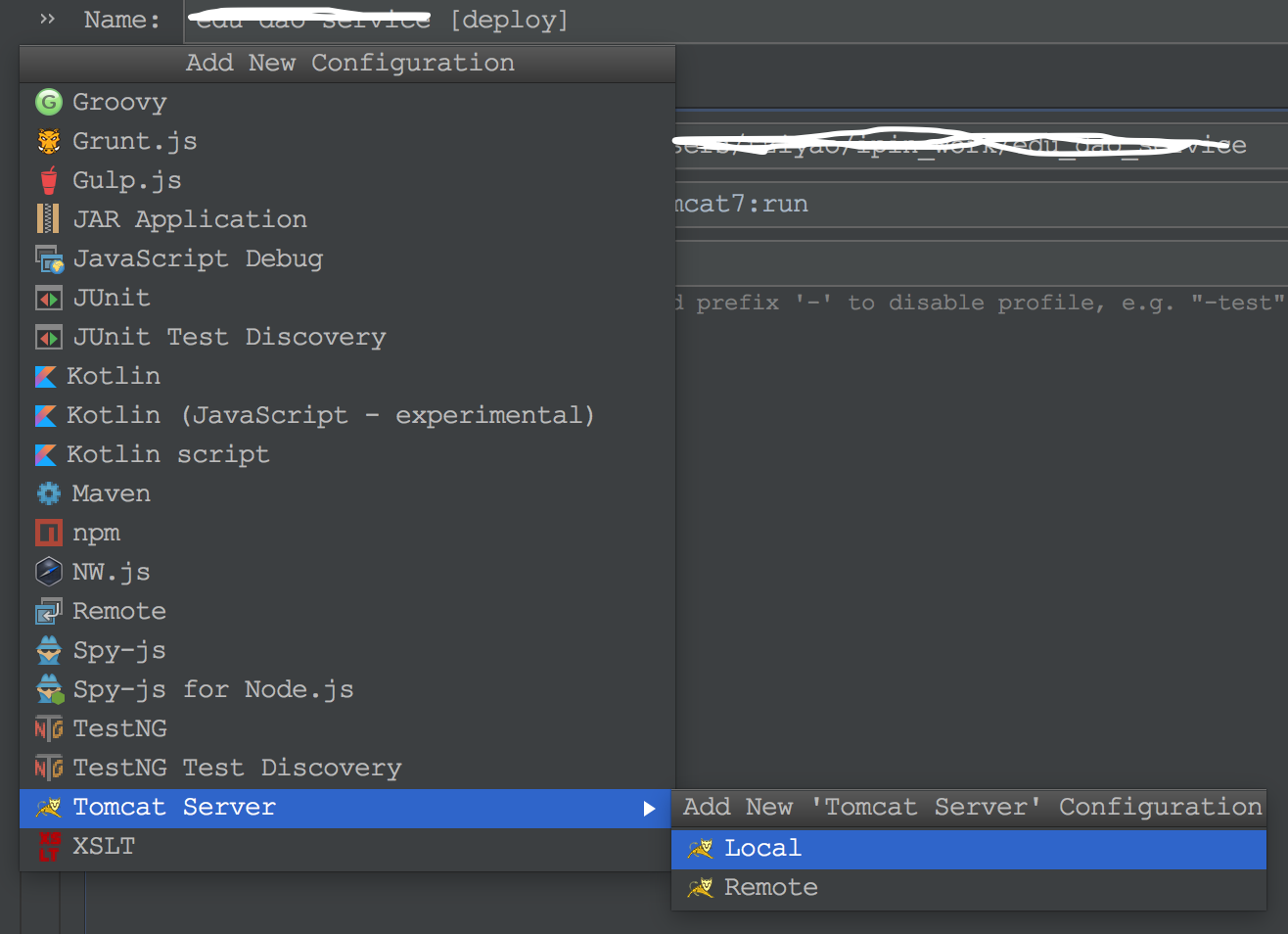
c.配置tomcat路径,和端口
d.打包项目,准备部署。在maven面板上,点击install可以在项目的target目录下生成一个可以部署的目录。点击desploy可以在target目录下生成一个war包。
e.添加要部署到tomcat的项目,项目的目录或者war包两种方式都可以,以及访问的路径。如果需要同时部署多个项目,需要在此全部添加上去。
f.保存配置,并以此配置运行tomcat。
5.总结
整个折腾的过程就是这样,当然中间也有出现了意外的问题。要感谢公司同事的帮助。
参考资料
Maven教程
IntelliJ IDEA WEB项目的部署配置
IntelliJ IDEA Tomcat配置 详解









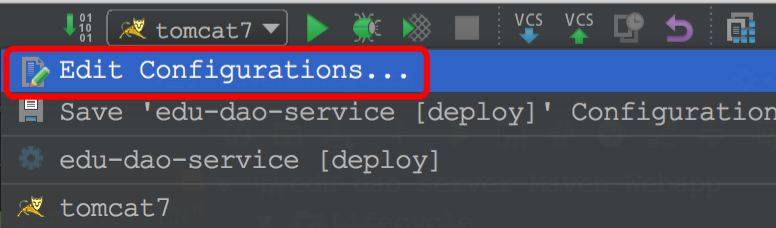
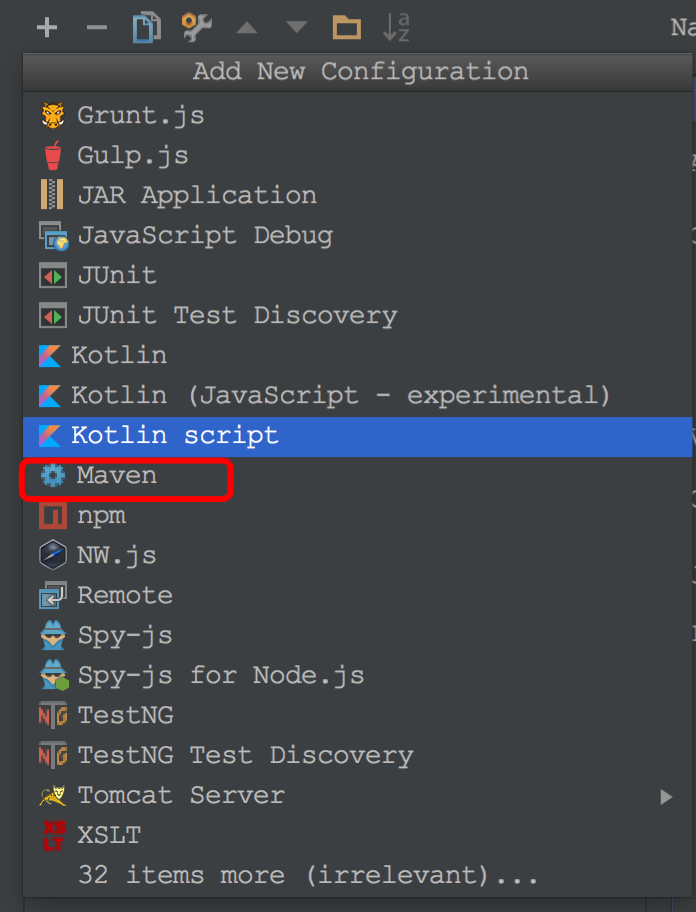
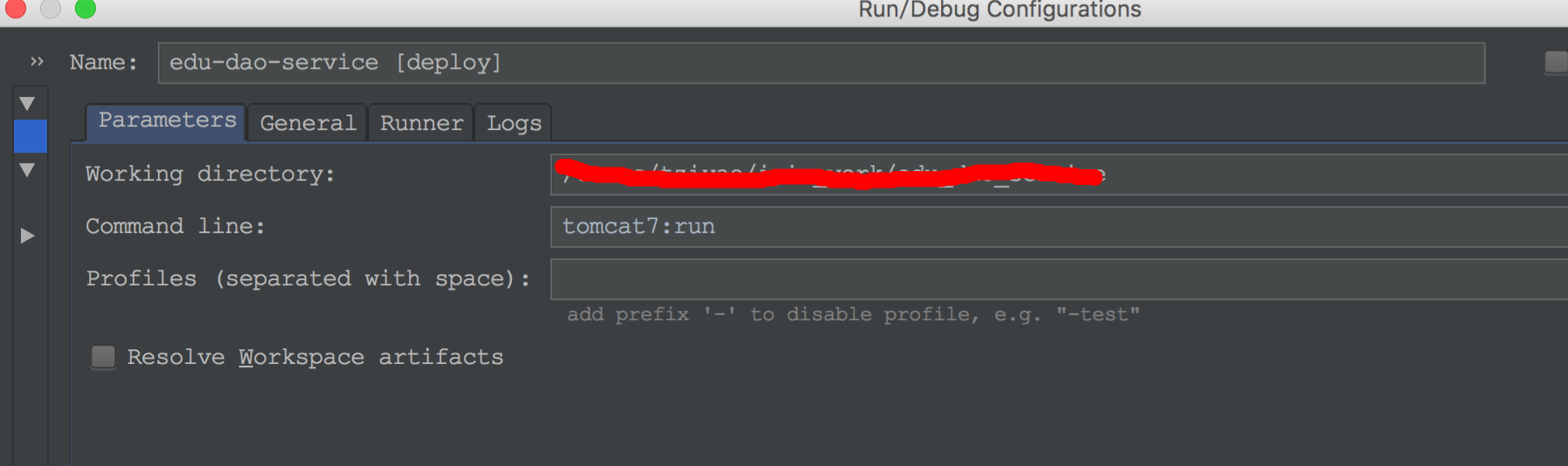
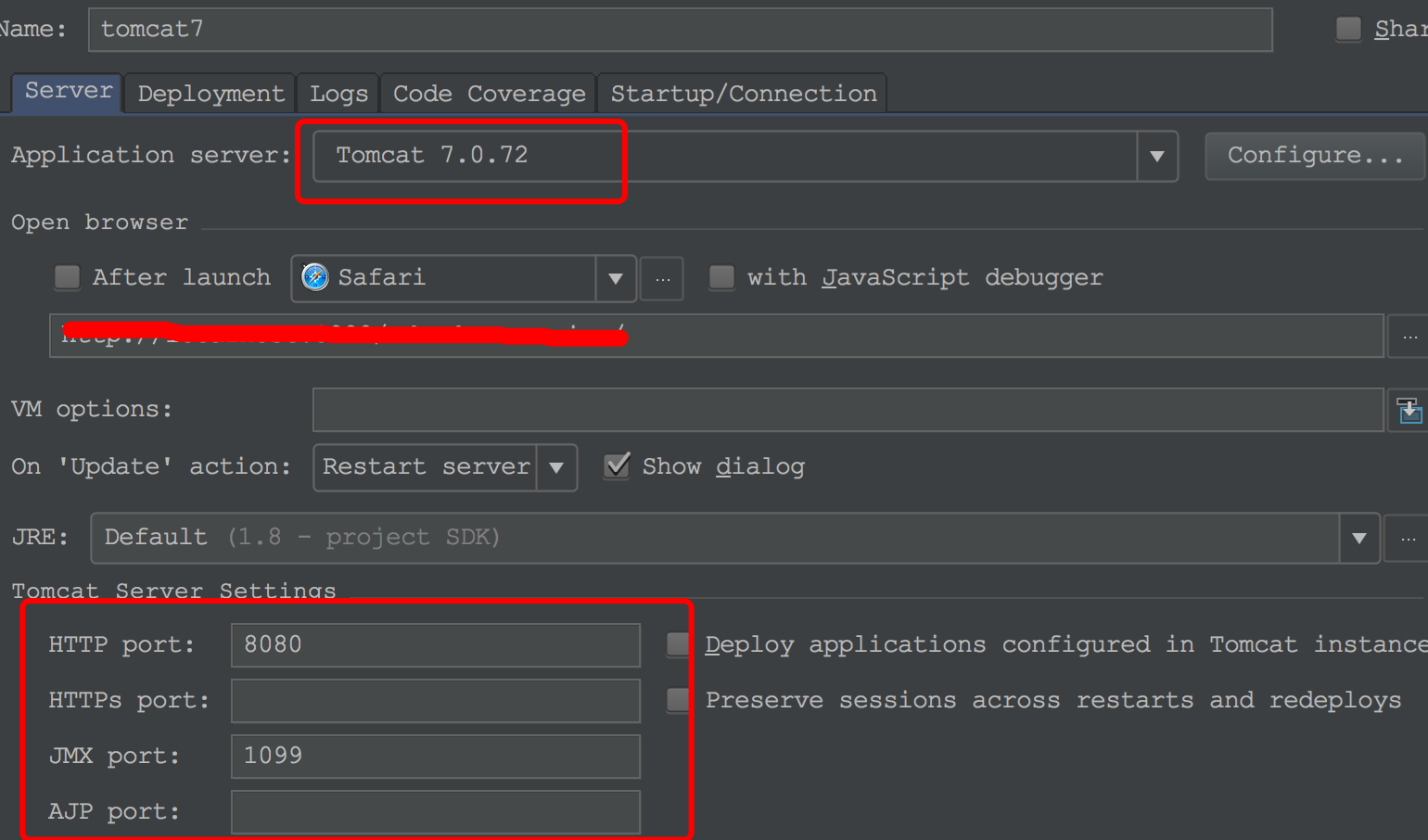
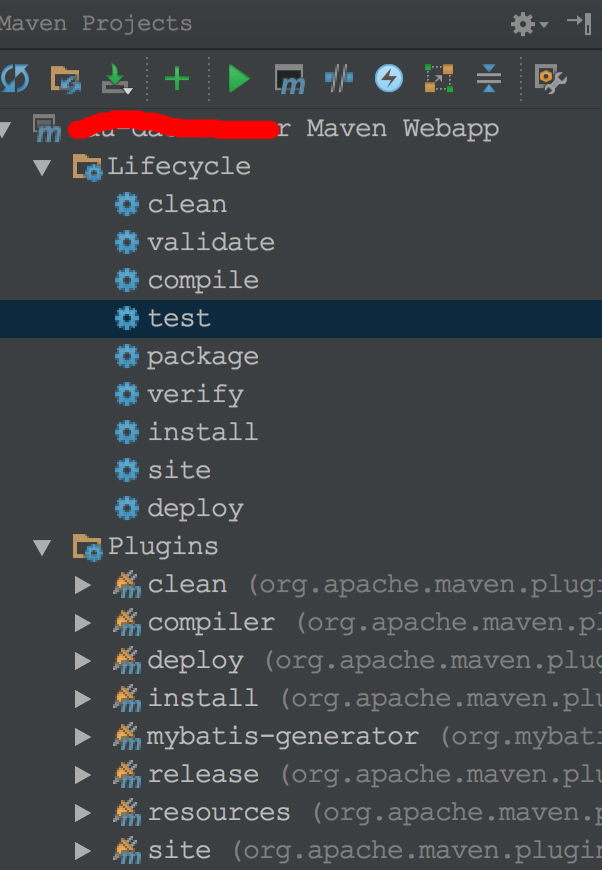














 1037
1037











 被折叠的 条评论
为什么被折叠?
被折叠的 条评论
为什么被折叠?








